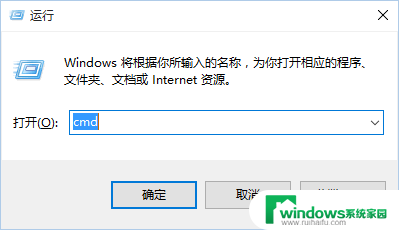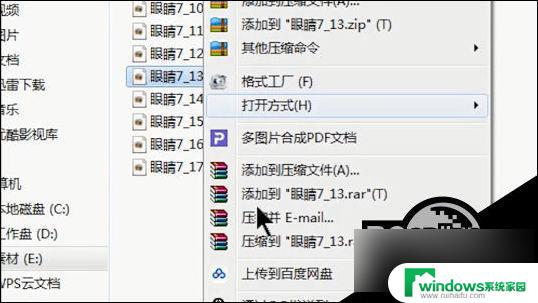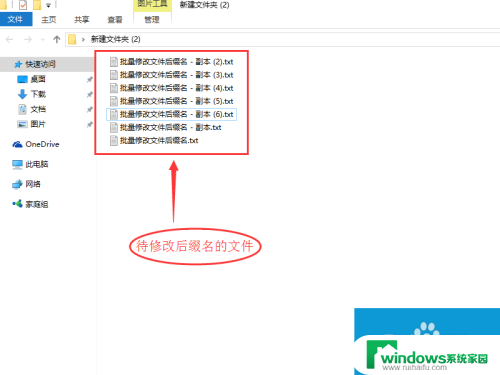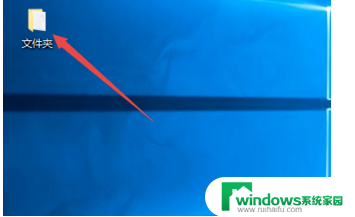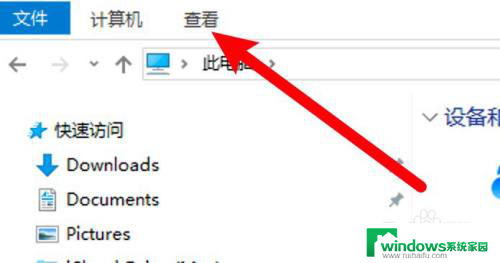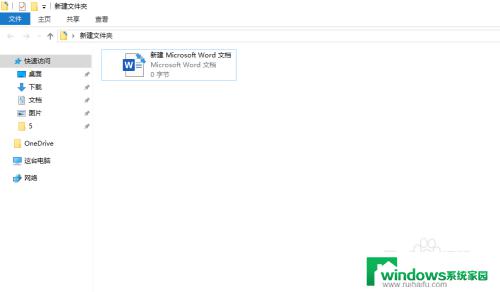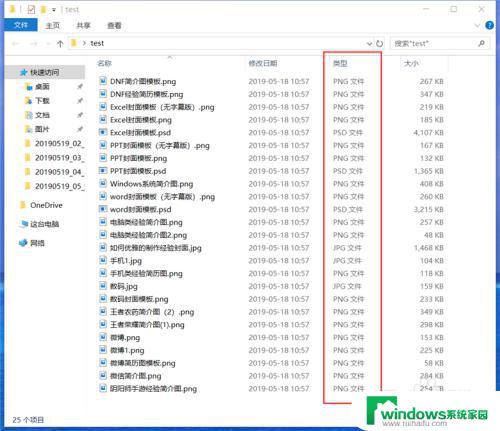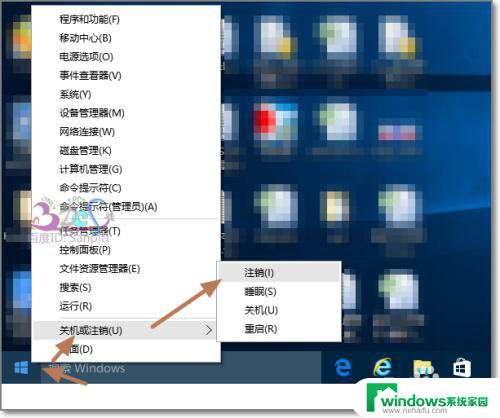win10文件后缀修改 win10文件后缀名怎么改
更新时间:2024-05-29 08:39:17作者:jiang
在使用Win10系统时,我们经常会遇到需要修改文件后缀名的情况,有时候我们下载的文件可能不被系统识别,需要手动修改后缀名才能打开。如何在Win10系统中修改文件后缀名呢?下面就让我们一起来探讨一下这个问题。
步骤如下:
1.在还没设置之前,可以看到我们的文件是没有显示出后缀名的。那么要修改文件的后缀名,我们必须先设置显示出文件的后缀名

2.双击打开“我的电脑”,我这里显示的是“此电脑”,其实是一样的
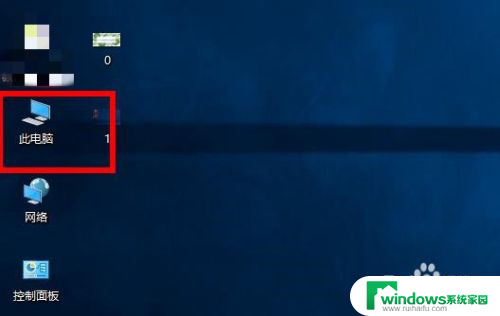
3.点击上方的“查看”
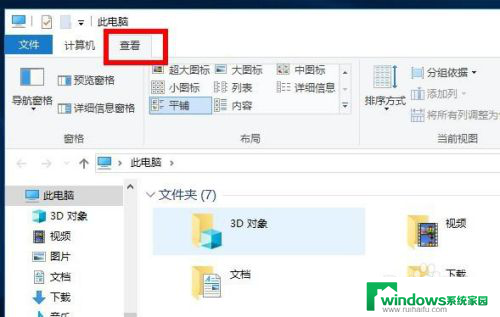
4.勾选“文件扩展名”
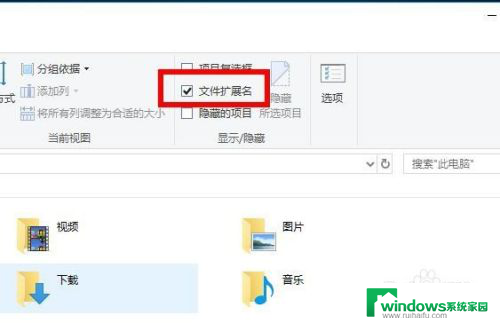
5.这样回去看我们的文件,就可以看到已经显示出“后缀名”了
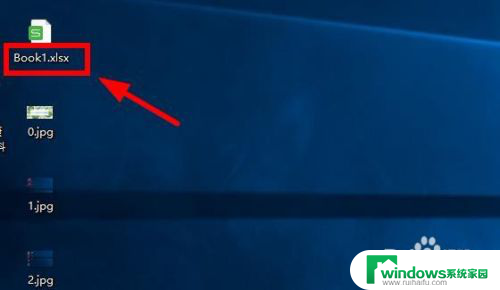
6.单击鼠标左键,进入文件名编辑状态

7.在跳出的页面上点击“确定”更改

8.然后根据需要修改文件的后缀名即可
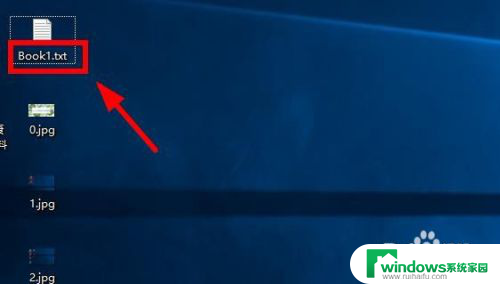
以上就是关于win10文件后缀修改的全部内容,如果有遇到相同情况的用户可以按照以上方法来解决。